Forfatter:
Alice Brown
Oprettelsesdato:
26 Kan 2021
Opdateringsdato:
1 Juli 2024
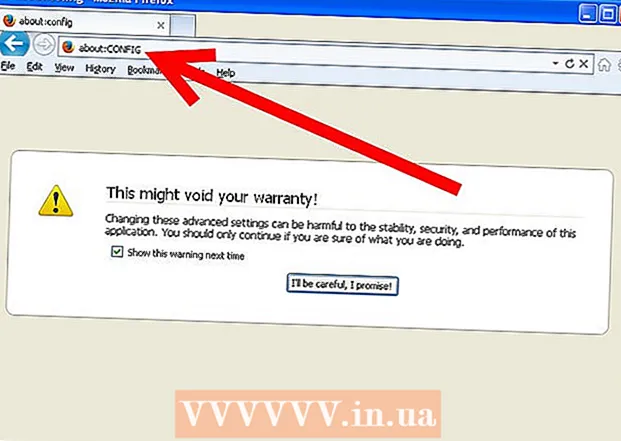
Indhold
Denne artikel guider dig til, hvordan du installerer Firefox-tilføjelser.
Trin
 1 For hurtigt at finde den downloadede fil er det bedst at downloade den til dit skrivebord. Derefter kan du højreklikke på det og vælge "Check for Viruses". Hvis du vil konfigurere Firefox til at downloade filer direkte til skrivebordet, skal du klikke på "Indstillinger" - "Generelt" og i linjen "Sti til at gemme filer" indstille stien til skrivebordet.
1 For hurtigt at finde den downloadede fil er det bedst at downloade den til dit skrivebord. Derefter kan du højreklikke på det og vælge "Check for Viruses". Hvis du vil konfigurere Firefox til at downloade filer direkte til skrivebordet, skal du klikke på "Indstillinger" - "Generelt" og i linjen "Sti til at gemme filer" indstille stien til skrivebordet.  2 Klik på "Indstillinger"-"Tilføjelser" for at se en liste over allerede installerede tilføjelsesprogrammer. Du kan opdatere, afinstallere, deaktivere installerede tilføjelser eller downloade nye. (Deaktivering fjerner ikke tilføjelsen.)
2 Klik på "Indstillinger"-"Tilføjelser" for at se en liste over allerede installerede tilføjelsesprogrammer. Du kan opdatere, afinstallere, deaktivere installerede tilføjelser eller downloade nye. (Deaktivering fjerner ikke tilføjelsen.) - Når du har fundet tilføjelsen, skal du klikke på Installer. Tilføjelser kan underskrives (med et sikkerheds- og godkendelsescertifikat) og ikke signeres. Under alle omstændigheder anbefales det at kontrollere systemet for virus efter installation af en ny tilføjelse.
 3 Klik på "Installer", og du vil se en statuslinje, der viser installationsprocessen. Når installationen er fuldført, vises tilføjelsen på listen over installerede tilføjelser (for at aktivere den nye tilføjelse skal du genstarte browseren).
3 Klik på "Installer", og du vil se en statuslinje, der viser installationsprocessen. Når installationen er fuldført, vises tilføjelsen på listen over installerede tilføjelser (for at aktivere den nye tilføjelse skal du genstarte browseren).  4 Download tilføjelser fra browserens officielle websted. Ellers skal du gemme tilføjelsen på dit skrivebord og scanne filen med et antivirusprogram. For at installere den downloadede tilføjelse skal du klikke på "File" - "Open" og vælge den downloadede fil. Softwareinstallationsvinduet åbnes (som i trin 3). Klik på Installer. Genstart Firefox for at aktivere tilføjelsen.
4 Download tilføjelser fra browserens officielle websted. Ellers skal du gemme tilføjelsen på dit skrivebord og scanne filen med et antivirusprogram. For at installere den downloadede tilføjelse skal du klikke på "File" - "Open" og vælge den downloadede fil. Softwareinstallationsvinduet åbnes (som i trin 3). Klik på Installer. Genstart Firefox for at aktivere tilføjelsen.  5 Tilføjelser understøtter kun specifikke versioner af Firefox. Hvis Firefox ikke indlæser tilføjelsen, skal du klikke på "Indstillinger" - "Beskyttelse" - "Undtagelser" og indtaste webadressen til det websted, hvorfra du vil downloade tilføjelsen i tekstfeltet.
5 Tilføjelser understøtter kun specifikke versioner af Firefox. Hvis Firefox ikke indlæser tilføjelsen, skal du klikke på "Indstillinger" - "Beskyttelse" - "Undtagelser" og indtaste webadressen til det websted, hvorfra du vil downloade tilføjelsen i tekstfeltet. - Hvis tilføjelserne stadig ikke downloades, skal du skrive about: config i adresselinjen i din browser og trykke på Enter. Browserindstillinger åbnes. Find posten xpinstall.enabled, og sørg for, at posten er angivet til Sand i kolonnen Værdi; hvis ikke, dobbeltklik på Falsk.

- Hvis tilføjelserne stadig ikke downloades, skal du skrive about: config i adresselinjen i din browser og trykke på Enter. Browserindstillinger åbnes. Find posten xpinstall.enabled, og sørg for, at posten er angivet til Sand i kolonnen Værdi; hvis ikke, dobbeltklik på Falsk.
Tips
- Sådan tilføjes eller fjernes programmer fra menuen Start:
- Klik på "Opgavelinje" - "Egenskaber" - "Avanceret" - "Tilpas startmenuen" - "Tilføj" - "Vis" - "Lokal disk (C :)". Find og fremhæv programmet, og klik derefter på OK - "Næste". Vælg og fremhæv en mappe, og klik på Næste - Afslut.
- Brug ikonet Google Home Search Page på fanebladet i stedet for Google Toolbar.



